Como Crear Un Archivo De Texto En Cmd abre el camino para esta cautivadora narración, ofreciendo a los lectores una visión de una historia rica en detalles y rebosante de originalidad desde el principio.
El contenido del segundo párrafo proporciona información descriptiva y clara sobre el tema.
Comandos básicos para crear un archivo de texto en CMD

Crear un archivo de texto en CMD (Command Prompt) es una tarea sencilla que requiere solo unos pocos comandos básicos. Estos comandos te permiten crear y editar archivos de texto directamente desde la línea de comandos.
El comando principal para crear un archivo de texto en CMD es “echo”. Este comando se utiliza para escribir texto en un archivo. Para crear un nuevo archivo de texto, utiliza la siguiente sintaxis:
Sintaxis, Como Crear Un Archivo De Texto En Cmd
- echo [texto] > [nombre del archivo].txt
Por ejemplo, para crear un archivo de texto llamado “archivo.txt” con el texto “Hola mundo”, utiliza el siguiente comando:
Ejemplo
- echo Hola mundo > archivo.txt
Opciones avanzadas para crear archivos de texto en CMD: Como Crear Un Archivo De Texto En Cmd

Además de los comandos básicos, CMD ofrece opciones avanzadas para crear archivos de texto con mayor flexibilidad y control.
Estas opciones incluyen la concatenación de archivos de texto y la creación de copias de archivos existentes.
Concatenación de archivos de texto con el comando “type”
El comando “type” permite concatenar varios archivos de texto en un solo archivo nuevo.
Por ejemplo, para concatenar los archivos “archivo1.txt” y “archivo2.txt” en un nuevo archivo llamado “archivo_combinado.txt”, se puede utilizar el siguiente comando:
type archivo1.txt archivo2.txt > archivo_combinado.txt
Creación de copias de archivos de texto con el comando “copy”
El comando “copy” permite crear una copia de un archivo de texto existente.
Por ejemplo, para crear una copia del archivo “archivo1.txt” con el nombre “copia_archivo1.txt”, se puede utilizar el siguiente comando:
copy archivo1.txt copia_archivo1.txt
Creación de archivos de texto con contenido dinámico en CMD
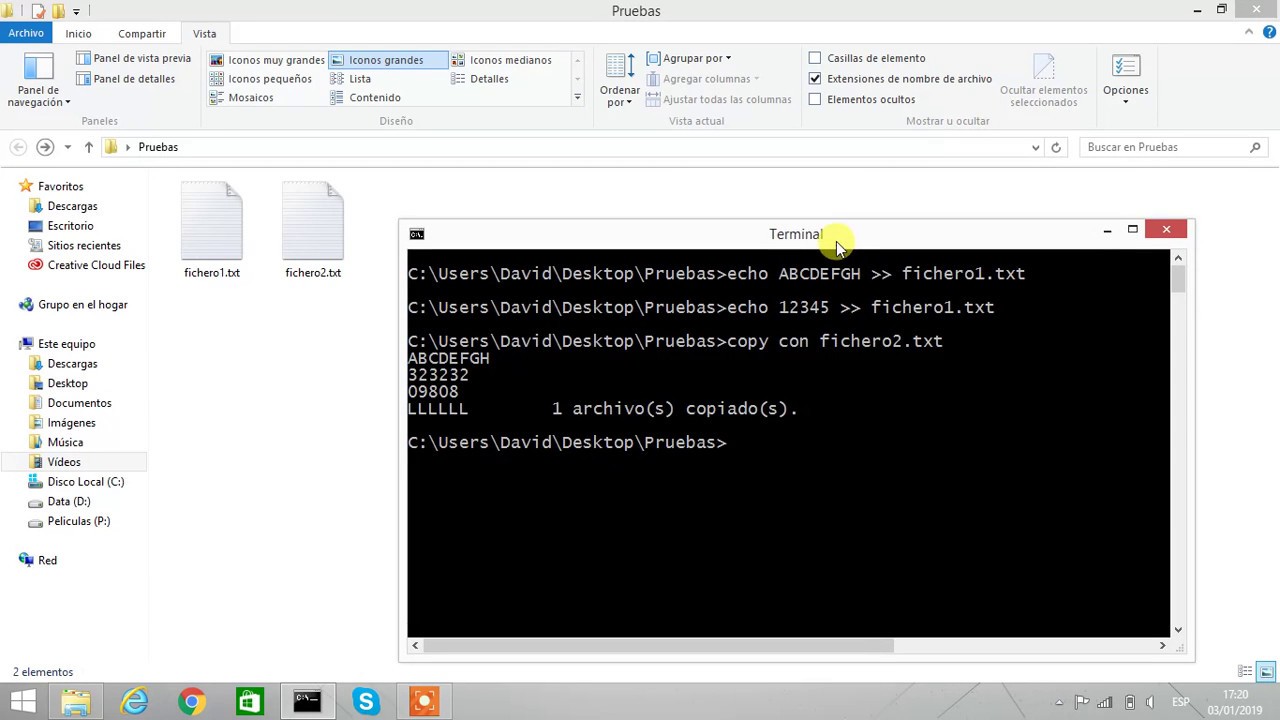
La creación de archivos de texto con contenido dinámico en CMD permite generar archivos con información que varía según las entradas o condiciones específicas. Esto es útil para automatizar tareas y crear archivos personalizados.Para crear archivos de texto con contenido dinámico, podemos utilizar comandos de tubería que combinan la salida de un comando con la entrada de otro.
Por ejemplo, podemos utilizar el comando “dir” para generar una lista de archivos en un directorio y luego redirigir la salida a un archivo de texto utilizando el símbolo de tubería (“|”).“`dir > lista_archivos.txt“`También podemos utilizar el comando “find” para buscar archivos con criterios específicos y redirigir los resultados a un archivo de texto.
Por ejemplo, podemos buscar archivos con una extensión específica y crear un archivo de texto con sus nombres:“`find /c “nombre_archivo.*” > archivos_encontrados.txt“`Además, podemos utilizar el comando “for” para iterar sobre una lista de elementos y crear archivos de texto individuales para cada elemento.
Por ejemplo, podemos crear un archivo de texto para cada usuario en un sistema utilizando el comando “for”:“`for %i in (usuarios) do ( echo %i > %i.txt)“`Estos son solo algunos ejemplos de cómo utilizar comandos de tubería y otros comandos de CMD para crear archivos de texto con contenido dinámico.
Al combinar diferentes comandos, podemos automatizar tareas complejas y generar archivos de texto personalizados con información variable.
Formateo y organización de archivos de texto en CMD
El formateo y la organización son cruciales para mantener archivos de texto legibles y manejables. CMD ofrece varias herramientas para dar estilo, ordenar y buscar contenido en archivos de texto.
Comandos de formato
Los comandos de formato permiten dar estilo al texto dentro de los archivos de texto. Algunos comandos comunes incluyen:
- color: Cambia el color del texto.
- echo: Imprime texto en la consola, que se puede redirigir a un archivo de texto.
- format: Formatea el texto, alineándolo o justificándolo.
Ordenación de contenido
El comando “sort” ordena el contenido de los archivos de texto alfabéticamente o numéricamente. Su sintaxis es:
sort [opciones] [archivo]
Las opciones comunes incluyen:
- /r: Ordena en orden inverso.
- /n: Ordena numéricamente.
Búsqueda y reemplazo de texto
El comando “findstr” busca y reemplaza texto en archivos de texto. Su sintaxis es:
findstr [opciones] “cadena de búsqueda” [archivo]
Las opciones comunes incluyen:
- /c: Cuenta las apariciones de la cadena de búsqueda.
- /r: Reemplaza la cadena de búsqueda con el texto especificado.
Automatización de la creación de archivos de texto en CMD

La automatización de la creación de archivos de texto en CMD es una forma eficaz de ahorrar tiempo y esfuerzo al realizar tareas repetitivas. Los scripts por lotes son una herramienta valiosa para este propósito, ya que permiten ejecutar una secuencia de comandos de forma automatizada.
Scripts por lotes para la creación automatizada de archivos de texto
Los scripts por lotes utilizan la extensión “.bat” y contienen una serie de comandos que se ejecutan secuencialmente. Para crear un script por lotes que cree un archivo de texto, utiliza el comando “echo” seguido del texto que deseas escribir en el archivo.
Por ejemplo, el siguiente script crea un archivo llamado “archivo.txt” con el texto “Hola mundo”:
“`echo Hola mundo > archivo.txt“`
Puedes agregar lógica condicional a los scripts por lotes utilizando comandos como “if” y “goto”. Esto permite crear archivos de texto basados en condiciones específicas, como la hora actual o la presencia de un archivo existente.
Uso del comando “xcopy” para copiar archivos de texto
Además de crear archivos de texto, también puedes utilizar el comando “xcopy” para copiarlos en diferentes ubicaciones. El comando “xcopy” toma dos argumentos: la ruta de origen y la ruta de destino. Por ejemplo, el siguiente comando copia el archivo “archivo.txt”
del directorio actual al directorio “C:\Documentos”:
“`xcopy archivo.txt C:\Documentos“`
El comando “xcopy” también admite opciones adicionales, como “/s” para copiar directorios y subdirectorios y “/y” para sobrescribir archivos existentes sin pedir confirmación.
El contenido del párrafo final ofrece un resumen y unas reflexiones finales de forma atractiva.

